Die 8 besten Image Extender-Tools zum perfekten Erweitern Ihrer Fotos
Veröffentlicht: 2024-11-11Sie benötigen keine komplexe Fotobearbeitungssoftware mehr und verbringen Stunden damit, Fotos zu bearbeiten. KI hat die Fotobearbeitung viel einfacher und einfacher gemacht. Jetzt kann jeder mit einem Smartphone in Sekundenschnelle komplexe Bearbeitungen vornehmen und die gewünschte Ausgabe erhalten.
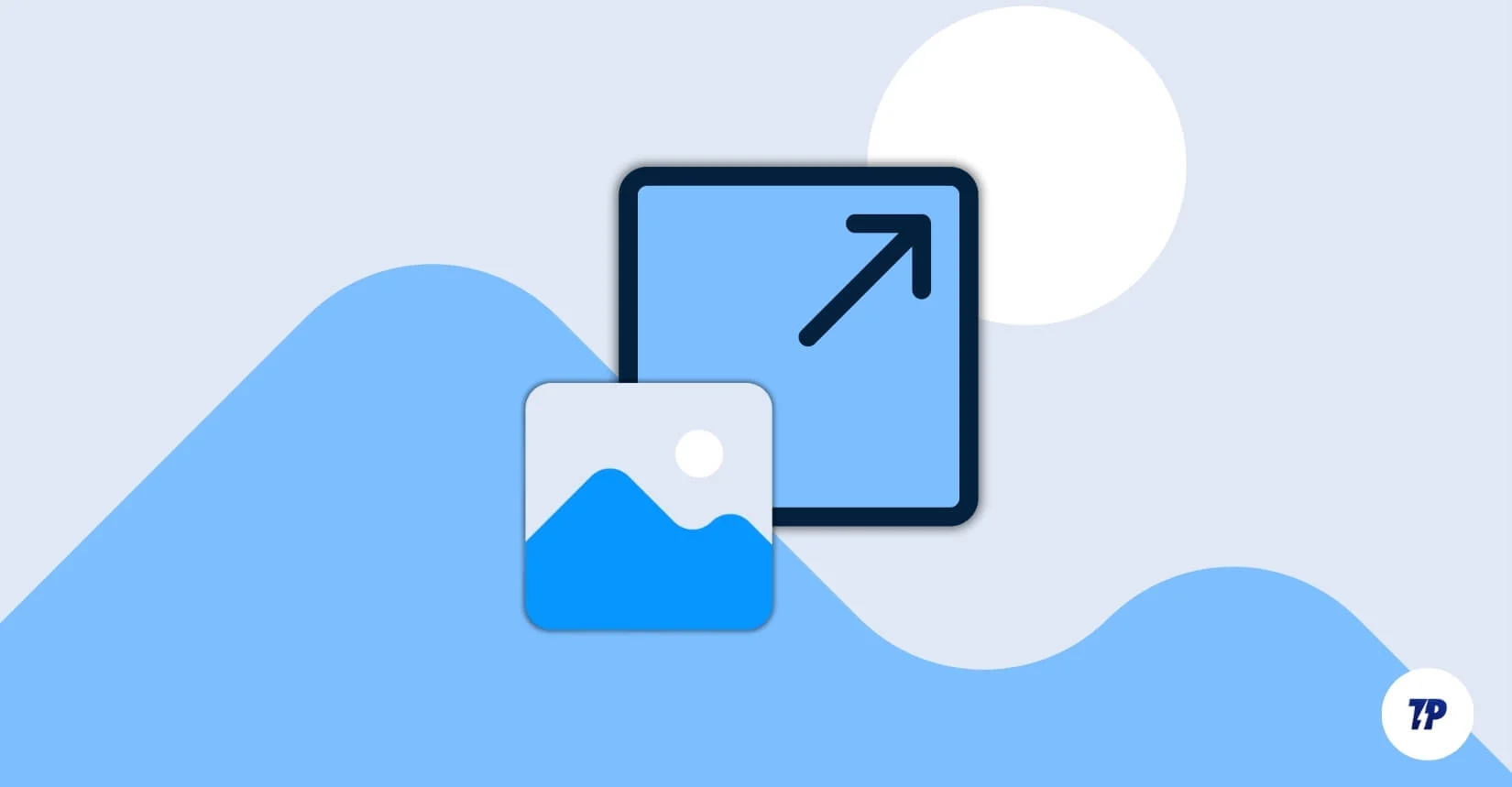
Ein Bereich, in dem KI Zeit spart und viel manuelle Arbeit abnimmt, ist die Bilderweiterung. Mit KI-Bilderweiterungstools können Sie Bilder jetzt in Sekundenschnelle erweitern, ohne dass komplexe Software erforderlich ist. Diese Werkzeuge können nützlich sein, wenn Sie das Bild Ihres Haustieres vergrößern möchten oder wenn es nicht in den Rahmen passt und Sie es ohne Qualitätseinbußen vergrößern möchten. Nachdem wir im Laufe der Wochen mehrere Tools getestet haben, sind hier die acht besten Bild-Extender zum Erweitern Ihrer Bilder. Je nach Bedarf habe ich fünf kostenlose und fünf kostenpflichtige Tools beigefügt.
Inhaltsverzeichnis
Beste Image Extender-Tools
Notwendigkeit einer Bilderweiterung | Bestes Werkzeug | Warum es ideal ist |
|---|---|---|
Wenn Sie ein schnelles, kostenloses Tool zum Erweitern von Bildern benötigen | Uncrop von Pixelcut | Kostenlos, einfach zu verwenden, kein Konto erforderlich |
Wenn Sie qualitativ hochwertige und für soziale Medien geeignete Inhalte wünschen | PicsArt | Ein einfaches, erweitertes Fotobearbeitungstool |
Wenn Sie ein einfaches, benutzerfreundliches Tool wünschen | Canva | Perfekt für schnelle Erweiterungen, integriert mit anderen grafischen Designtools |
Wenn Sie eine erschwingliche Option wünschen | AI Image Extender | Budgetfreundlich, einfach zu bedienen |
Wenn Sie Qualität mit Bildbearbeitungsfunktionen suchen | Fotor | Bietet Bilderweiterung zusammen mit erweiterten Fotobearbeitungswerkzeugen |
Wenn Sie mehrere KI-Bildbearbeitungswerkzeuge benötigen | Clipdrops Uncrop | Erhalten Sie mehrere KI-Fotobearbeitungen mit einem Abonnement. |
Wenn Sie ein professioneller Bildbearbeiter sind und Ihnen die Arbeit erleichtern möchten | Adobe Photoshop | Erzeugt hochwertige Ergebnisse mit Fotobearbeitungsfunktionen |
Wenn Sie technisch versiert sind und vollständige Anpassung wünschen | Stabile Diffusion (lokal) | Richten Sie Ihr eigenes Bilderweiterungstool lokal auf Ihrem Gerät ein. |
Uncrop von Pixelcut (kostenlos): Einfach zu verwendendes Bilderweiterungstool
Höhepunkte:
- Preis: Kostenlos
- Mobilkompatibilität: Ja
- Ausgabequalität: Gut
- Anpassungsoptionen: Einstellbare Seitenverhältnisse und manuelles Zuschneiden
- Stapelverarbeitung: Nicht unterstützt.
- Kompatibilität mit anderer Software: Nein
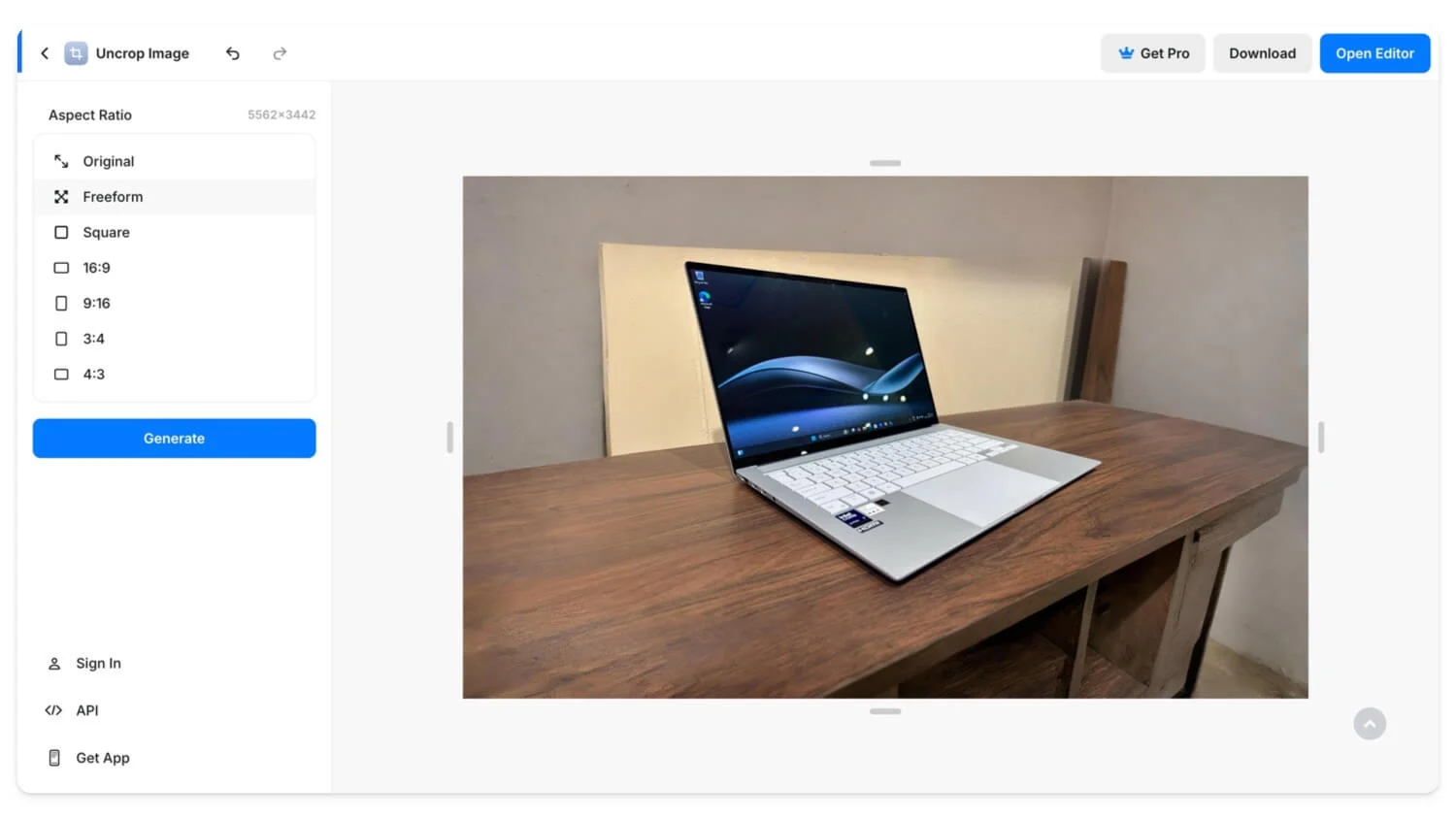
Wenn Sie nach einem einfachen, kostenlosen Tool ohne große Anpassungen oder erweiterte Bildbearbeitungsoptionen suchen, ist UnCrop Image von Pixelcut die beste Option. Die Nutzung ist kostenlos und erfordert kein Erstellen eines Kontos. Sie können das Bild einfach hochladen und mithilfe von KI erweitern. Sie können die Richtung anpassen oder das Bild zuschneiden, um es zu vergrößern. Darüber hinaus können Sie mit der kostenlosen Version Bilder mit einer Auflösung von bis zu 5350 x 3490 im PNG- und JPG-Format herunterladen.
Was die Qualität der Ausgabe betrifft, ist es eines der besten Tools, obwohl es je nach Bild manchmal zu wünschen übrig lässt. Ich habe zum Beispiel das Bild meines Laptops verwendet, das ich besprochen habe, bei dem es sich um ein Produktbild handelte, und ich wollte es erweitern. Wie Sie auf dem Bild oben sehen können, sieht es sehr natürlich aus und es ist unwahrscheinlich, dass es von der KI generiert wurde.
Es verfügt außerdem über einen erweiterten Editor, der mehr Fotobearbeitungswerkzeuge bietet und das Hinzufügen von Bildebenen, Text und Grafiken ermöglicht.
Vorteile:
- Kostenlose Nutzung, ohne dass ein Konto erforderlich ist.
- Benutzerfreundliche Oberfläche.
- Erzeugt hochwertige erweiterte Bilder.
- Unterstützt einstellbare Seitenverhältnisse und manuelles Zuschneiden.
Nachteile:
- Es fehlen erweiterte Bearbeitungsfunktionen.
- Unterstützt keine Stapelverarbeitung.
- Begrenzte Kompatibilität mit anderer Software.
Besuchen Sie Uncrop
Pics Art (kostenlos und kostenpflichtig): All-in-One-Bearbeitungs-App
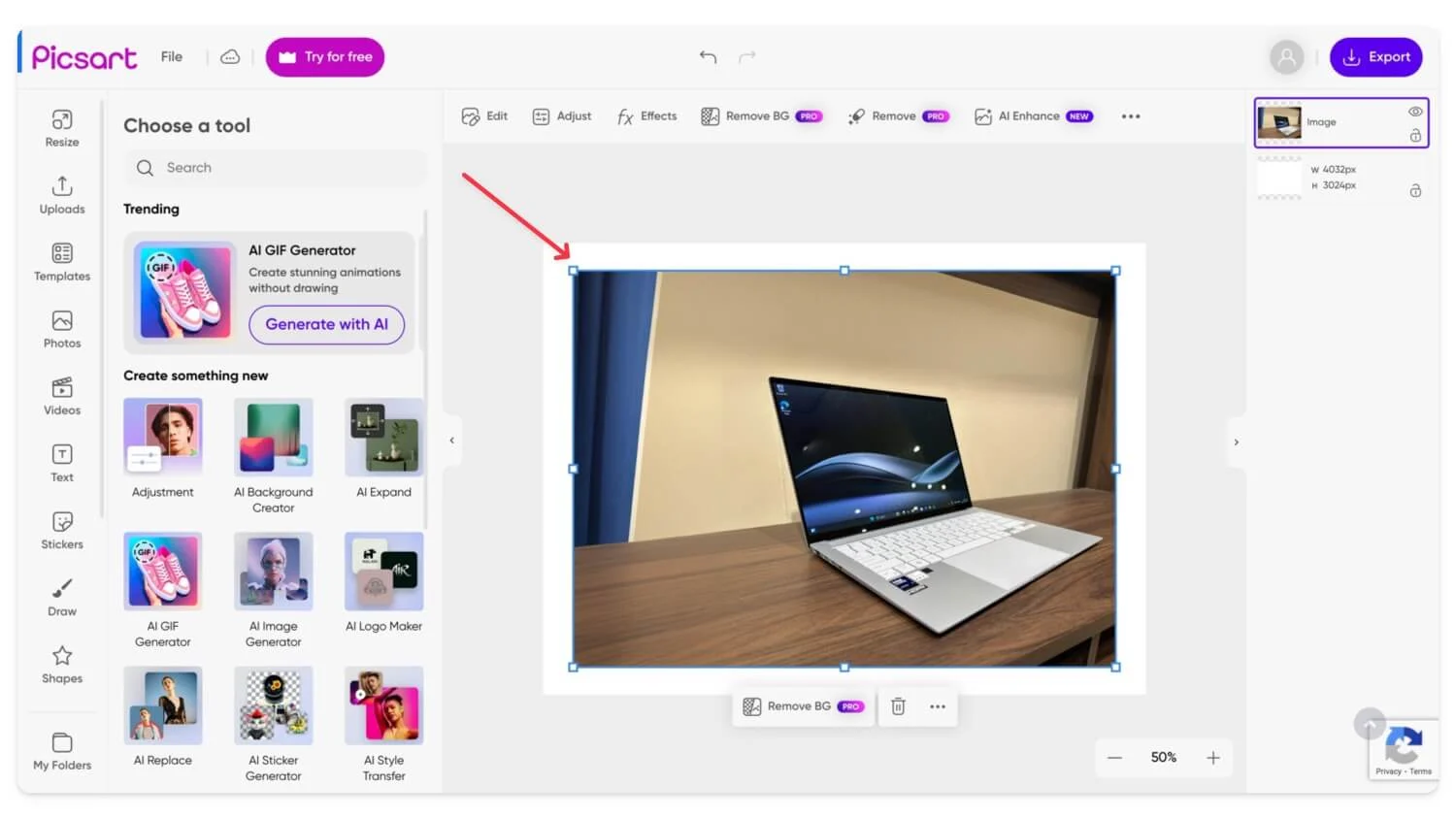
Höhepunkte:
- Preis: Freemium, mit 10 kostenlosen Credits.
- Mobile Kompatibilität: Sie können über die mobile Picsarts-App oder den Webbrowser darauf zugreifen
- Ausgabequalität: Hochwertige Bilder.
- Anpassungsoptionen: Sie können Textaufforderungen hinzufügen, um die KI anzuleiten.
- Stapelverarbeitung: Nicht unterstützt.
- Kompatibilität mit anderer Software: Nein
PicsArt ist eine beliebte Fotobearbeitungs-App auf allen wichtigen Plattformen, auch im Internet. Kürzlich wurde eine Option zur Größenänderung von Bildern eingeführt, mit der Sie Bilder mithilfe von KI vergrößern können. Derzeit befindet sich diese Funktion in der Betaphase und ist für alle Benutzer kostenlos verfügbar. Allerdings könnte es in Zukunft aufgrund begrenzter Credits eingeschränkt sein und Sie müssen möglicherweise die Premium-Version abonnieren, um Zugriff auf das Tool zu erhalten.
Ich habe die Bildgrößenänderung mit mehreren Bildern getestet und die Ergebnisse waren erstaunlich. Das Beste daran ist, dass PicsArt ein umfassendes Fotobearbeitungstool ist, das über denselben Editor Zugriff auf andere KI- und erweiterte Funktionen bietet. Nachdem Sie ein Bild bearbeitet oder erweitert haben, können Sie es mit anderen Bearbeitungswerkzeugen verfeinern.
Es ist für Windows und Mac verfügbar und verfügt über eine eigenständige Webanwendung. Es ist auch über die mobile App zugänglich. Um es zu verwenden, laden Sie das Bild hoch, wählen Sie die Vorlage oder den Zuschneidepunkt entsprechend Ihrer Designausgabe aus und klicken Sie auf „Erweitern“. Es dauert ein paar Sekunden und dann wird das Bild erweitert. Sie können das Bild in andere Formate exportieren oder das Bild lokal auf Ihrem Gerät speichern.
Wie bereits erwähnt, bietet die kostenlose Version begrenzte kostenlose Credits, Sie können jedoch um die Premium-Version spielen, wenn Sie eine Komplettlösung wünschen. Picsart unterstützt auch die Stapelverarbeitung von Bildern, sodass Sie mehrere Bilder auswählen und alle gleichzeitig hochskalieren, skalieren und erweitern können.
Wenn Sie nach einem vollständigen Fotobearbeitungstool suchen, mit dem Sie Bilder hochskalieren und mit vielen Bildern arbeiten können, und wenn Sie Inhalte erstellen oder regelmäßig mit Bildern arbeiten, ist das PicsArt-Tool möglicherweise eine gute Option.
Vorteile:
- In erster Linie eine Fotobearbeitungs-App.
- Erzeugt qualitativ hochwertige Ergebnisse.
- Verfügbar auf mehreren Plattformen, einschließlich Mobilgeräten.
- Bietet kostenlose Credits für neue Benutzer.
Nachteile:
- Für den vollständigen Zugriff ist ein Premium-Abonnement erforderlich.
- Die Stapelverarbeitung wird in der kostenlosen Version nicht unterstützt
Besuchen Sie den Bild-Extender PicsArt AI
Canva (kostenpflichtig): Für Grafikdesigner mit Bilderweiterung
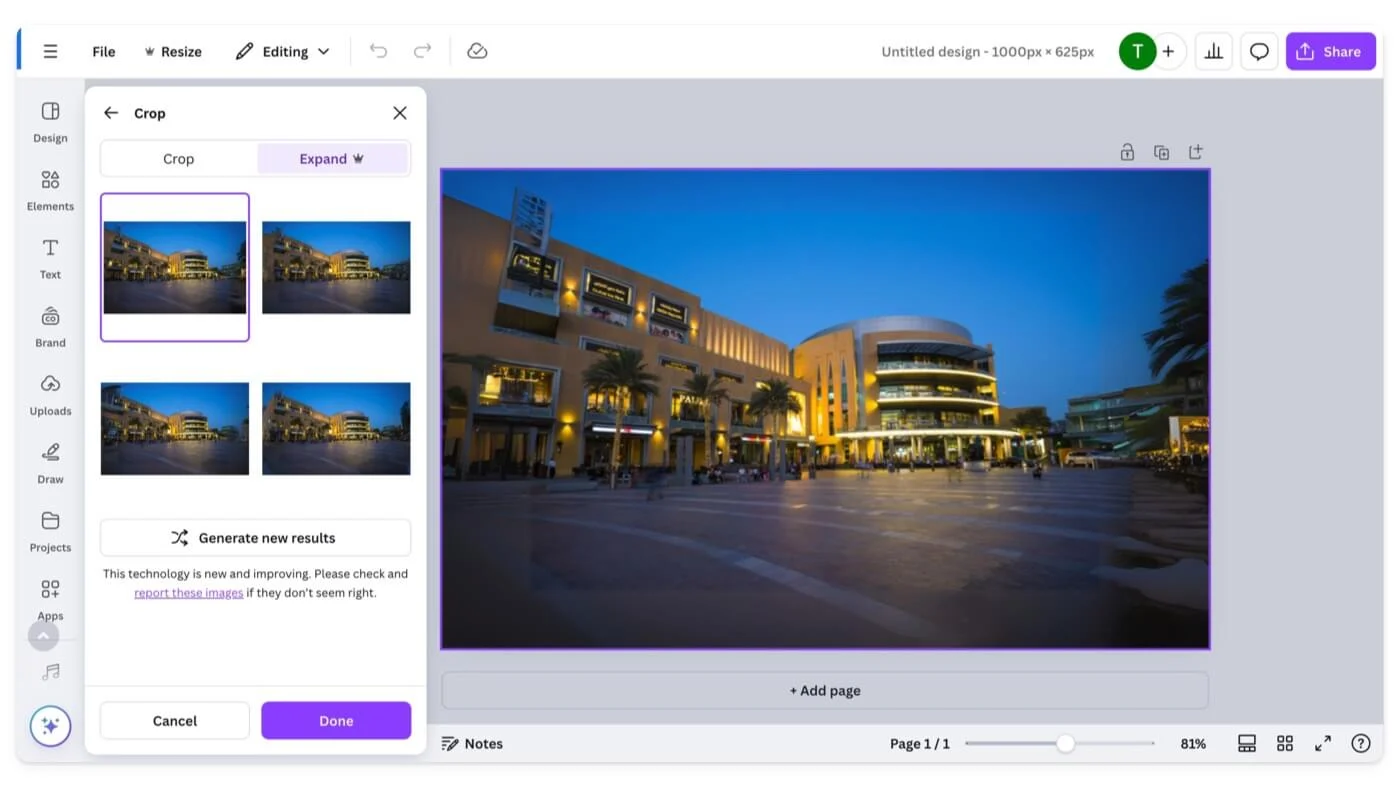
Höhepunkte:
- Preis: Verfügbar mit Canva Pro und Canva für Teams
- Mobile Kompatibilität: Canvas-Mobile-App
- Ausgabequalität: Gut
- Anpassungsoptionen: Einstellbare Seitenverhältnisse.
- Stapelverarbeitung: Nicht unterstützt
- Kompatibilität mit anderer Software: Nur innerhalb von Canva
Wenn Sie ein Canva Pro-Benutzer sind, können Sie das integrierte Bilderweiterungstool Magic Expand verwenden, um Ihre Bilder mithilfe von KI zu erweitern. Das Tool ist direkt in das Canva-Ökosystem integriert und fügt sich nahtlos in Ihren aktuellen Design-Flow auf Canva ein.
Sie können ein beliebiges Bild auswählen oder ein Bild hochladen und das Bild erweitern. Sie können damit anpassbare Seitenverhältnisse festlegen und einen Zuschneidepunkt manuell anpassen, um die Bilder zu vergrößern. Es unterstützt auch Richtungen, in denen Sie auswählen können, in welche Richtung das Bild erweitert werden soll. Beachten Sie, dass Canva in erster Linie ein Grafikdesign-Tool ist und nicht als erweiterte Fotobearbeitungslösung gedacht ist. Denken Sie also daran, bevor Sie in das Tool investieren.
Bei den meisten meiner Arbeiten verwende ich Canva zum Erweitern von Bildern, und es funktioniert die meiste Zeit hervorragend. Allerdings gibt es einige Probleme, aber es gibt immer Flexibilität. Es bietet außerdem mehrere Optionen zur Auswahl, welche Ihren Anforderungen entspricht. Wenn Sie Canva Pro-Benutzer sind, können Sie das Tool kostenlos nutzen. Meiner Erfahrung nach gibt es keine Einschränkungen, wenn Sie ein Pro-Benutzer sind.
Wenn Ihr Design mehrere Bilder enthält, können Sie jedes Bild auswählen und das Bild einzeln erweitern. Beim Schreiben dieses Artikels habe ich keine Unterstützung für die Stapelverarbeitung gefunden.
Wenn Sie bereits Pro-Benutzer sind, können Sie auf Magic Expand zugreifen, indem Sie das Bild, das Sie erweitern möchten, hochladen, darauf klicken und es auswählen. Klicken Sie im Seitenbereich in der Symbolleiste auf Bild bearbeiten. Scrollen Sie im Seitenbereich unter Magic Studio bei Bedarf nach rechts und wählen Sie Magic Expand aus. Wählen Sie nun das Verhältnis, passen Sie den zu erweiternden Ausschnitt an und klicken Sie auf die Schaltfläche „Erweitern“. Es werden vier Bilder generiert, die denen ähneln, die Sie erweitern möchten.

Vorteile:
- In Canva integriert.
- Bieten Sie einfache manuelle Anpassungen.
- Gute Qualität zum Erweitern von Bildern.
Nachteile:
- Nur mit Canva Pro (kostenpflichtig) verfügbar.
- Keine Stapelverarbeitung.
- Hauptsächlich für das Design, dem es an umfassenden Bildbearbeitungswerkzeugen mangelt.
Besuchen Sie Canva
AI Image Extender (kostenpflichtig): Erschwingliches, benutzerfreundliches Tool
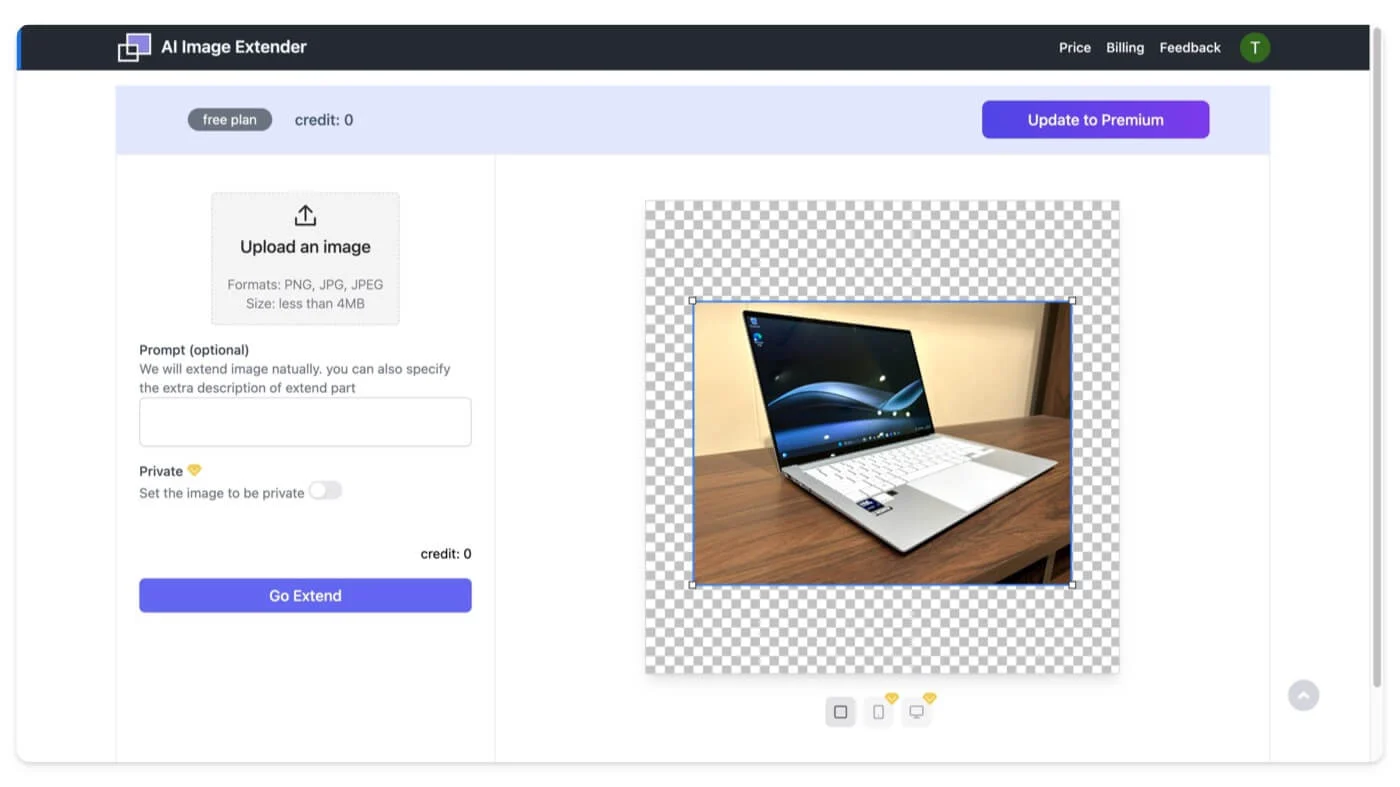
Höhepunkte:
- Preis: Bezahltes Werkzeug. Abonnements beginnen bei 7,99 $/Monat
- Kompatibilität mit Mobilgeräten: Unterstützt über das Internet.
- Ausgabequalität: Hochwertig.
- Anpassungsoptionen: Fügen Sie Textaufforderungen hinzu, um die KI bei bestimmten Erweiterungen anzuleiten
- Stapelverarbeitung: Nicht unterstützt
- Kompatibilität mit anderer Software: Nein
Wenn Sie nach einem einfachen, benutzerfreundlichen und unkomplizierten AI Image Extender suchen, ist AI Image Extender die beste Option. Ähnlich wie bei anderen können Sie damit Bilder mithilfe von KI erweitern.
Sie können das Bild hochladen, den erweiterten Rahmen auswählen und auf „Erweitern“ klicken. Es unterstützt auch KI-generierte Erweiterungen mithilfe von Eingabeaufforderungen. Sie können Ihr gewünschtes Ergebnis beschreiben und die KI generiert es. Beachten Sie, dass das Tool kostenpflichtig ist und es bei der Anmeldung keine kostenlosen Credits gibt. Sie müssen ein Konto erstellen und es verwenden.
Denken Sie daran, dass Sie keine Rückerstattung erhalten können, sobald Sie bezahlt oder sich für den Plan entschieden haben. Der Monatsplan, der bis zu 50 Bilderweiterungen bietet, beginnt bei 7,99 $, und es gibt auch einen Jahresplan, der 5,99 $ pro Monat kostet und 600 Bild-Credits bietet.
Vorteile:
- Einfach und unkompliziert.
- Ermöglicht die Verwendung von Textaufforderungen zum Erweitern von Bildern.
- Produziert hochwertige Ergebnisse.
Nachteile:
- Nur kostenpflichtig, keine kostenlose Testversion oder Credits.
- Nach dem Abonnieren gibt es keine Rückerstattung.
- Es unterstützt keine Stapelverarbeitung.
Besuchen Sie den AI Image Extender
Fotor (kostenpflichtig): Fotoeditor mit Bilderweiterungstool
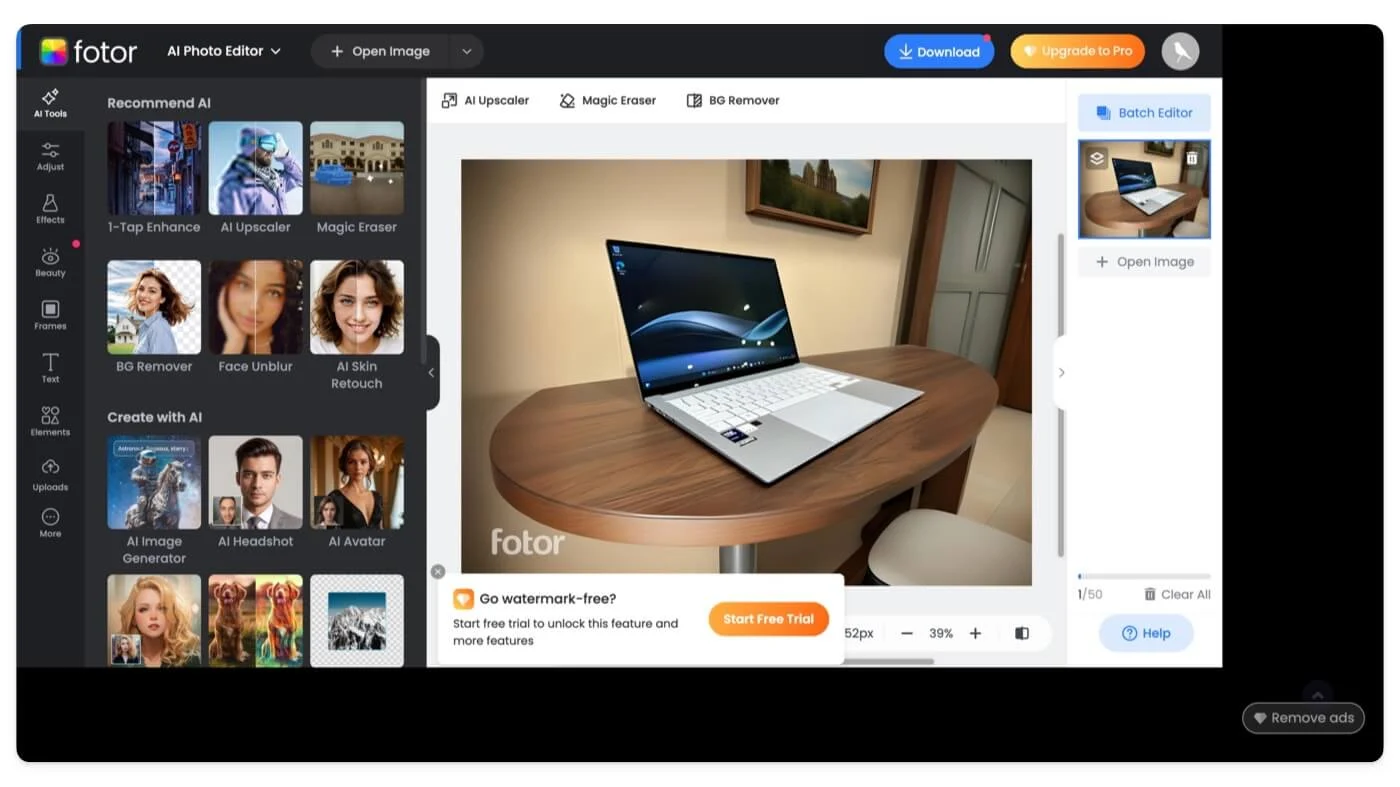
Höhepunkte:
- Preis: Freemium; Der Pro-Plan beginnt bei 8,99 $/Monat
- Mobilkompatibilität: Ja
- Ausgabequalität: Hochwertig
- Anpassungsoptionen: Mit erweiterten Fotobearbeitungswerkzeugen.
- Stapelverarbeitung: Nicht unterstützt
- Kompatibilität mit anderer Software: Nein
Fotor ist ein weiteres beliebtes Fotobearbeitungstool, das umfassende Bildbearbeitungsoptionen bietet. Seit kurzem ist es auch möglich, Bilder mithilfe von KI und anderen KI-Funktionen wie Hintergrundentfernung, KI-Fotoverbesserung, Vergrößerungsfunktion und mehr zu erweitern.
Wie Canva und PicsArt ist der AI Image Extender in die Software und die Web-App integriert und kann zusammen mit anderen Bearbeitungstools verwendet werden. Ich habe dasselbe Bild verwendet, das ich für PicsArt und andere AI-Extender für Photo verwendet habe, und es hat ein einzigartiges Bild erzeugt, wie Sie oben sehen können. Der einzige Nachteil ist jedoch, dass den bearbeiteten Bildern in der kostenlosen Version ein Wasserzeichen hinzugefügt wird.
Sie können die Einstellungen anpassen, um das Seitenverhältnis, das Kopierverhältnis und mehr anzupassen, um das gewünschte Bild zu erhalten. Es bietet zwar kostenlose Credits für die Erstellung oder Erweiterung von Bildern mithilfe von KI, Sie benötigen jedoch ein kostenpflichtiges Konto, um das Bild herunterzuladen. Der Fotor-Premiumplan kostet 8,99 $ pro Monat mit 100 zusätzlichen monatlichen Credits sowie Zugriff auf alle KI-Fotobearbeitungsfunktionen.
Vorteile:
- Bietet erweiterte Fotobearbeitungsfunktionen.
- Hochwertige Erweiterungen.
- Verfügbar auf mehreren Plattformen, einschließlich Mobilgeräten.
Nachteile:
- Keine Download-Option für kostenlose Credits.
- Die kostenlose Version fügt ein Wasserzeichen hinzu.
Besuchen Sie den Fotor Image Extender
Uncrop von Clipdrop von Jasper: Bilderweiterung mit besonders nützlichen KI-Tools
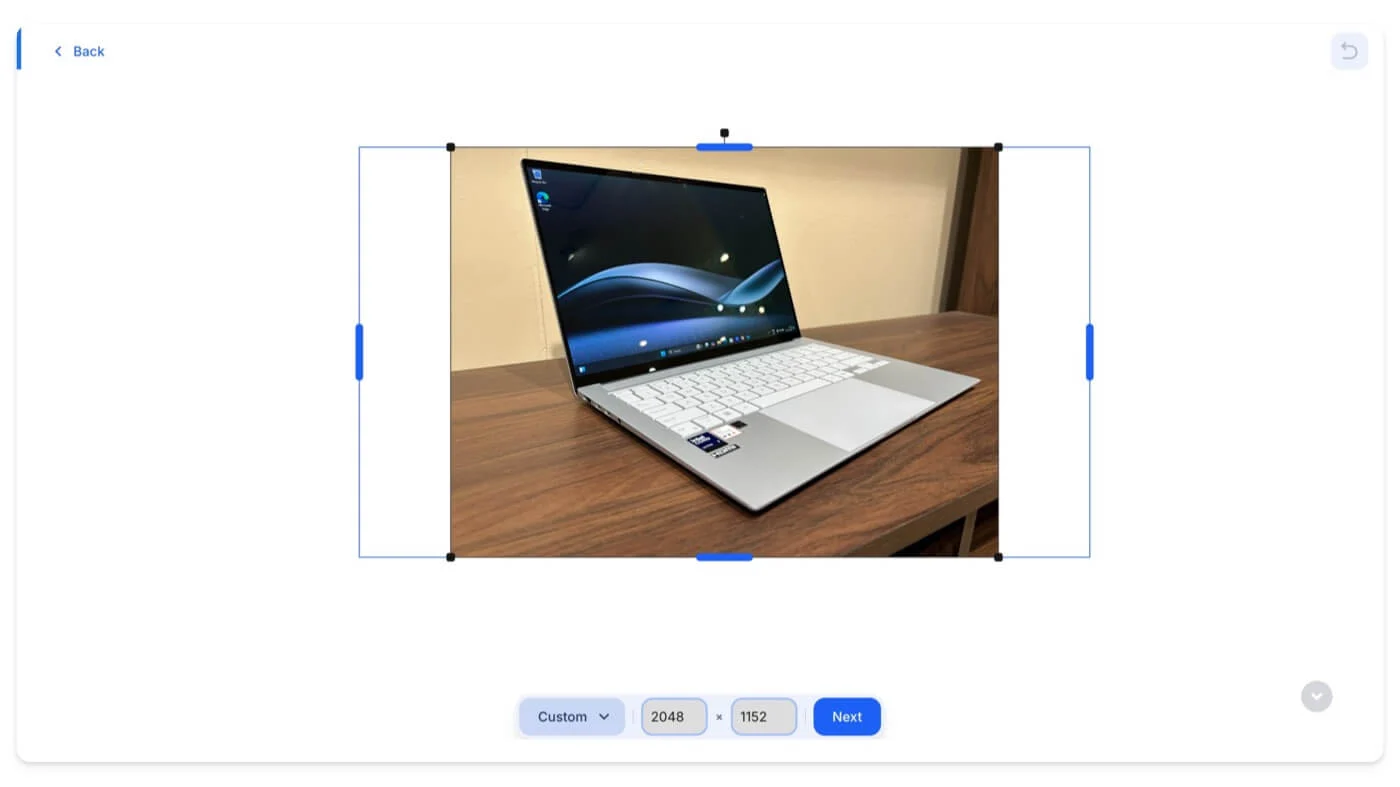
Höhepunkte:
- Preis: Freemium; Der Pro-Plan beginnt bei 9,99 $/Monat
- Mobilkompatibilität: Ja
- Ausgabequalität: Hochwertig
- Anpassungsoptionen: Bietet Tools wie Hintergrundentfernung, Objektbereinigung und Bildhochskalierung
- Stapelverarbeitung: Nicht unterstützt
- Kompatibilität mit anderer Software: Nein
Crop by Clipcrop war früher ein kostenloses Tool zum Erweitern von Bildern mithilfe von KI. Als ich es jedoch kürzlich überprüfte, wurde die kostenlose Testversion entfernt und Sie müssen jetzt die Premium-Version abonnieren, um dieses Tool nutzen zu können.
Allerdings sind die Premium-Funktionen im Vergleich zu anderen KI-Bilderweiterungstools erschwinglich. Darüber hinaus bietet die Clipcrop-Website zahlreiche weitere KI-Tools, die Sie mit 1000 Credits alle 24 Stunden nutzen können. Wenn Sie häufig mit einer Vielzahl von Bildern arbeiten und nach einer erschwinglichen Option suchen, ist dies möglicherweise die beste Option.
Sie können auch auf die Tools zugreifen, darunter Hintergrundentferner, Bereinigungstool, Bild-Upscaler, Skizze-zu-Bild, Bild-zu-Erstellung mehrerer Bildvarianten, sofortige Text-zu-Bild-Generierung, Textgenerierung, Bildhintergrund ersetzen, Swap Face, ein universeller Generator zum Ausfüllen und mehr, wenn Sie das Premium-Abonnement abschließen.
Was Uncrop speziell angeht: Es funktioniert wie jedes andere KI-Tool auf dieser Liste. Sie müssen das Bild hochladen und erhalten dann einen einfachen Editor, mit dem Sie die Größe anpassen und zuschneiden und KI-Bilder erstellen können. Die Ausgabequalität war gut, als ich es getestet habe.
Vorteile:
- Viele nützliche KI-Tools, die über die reine Bilderweiterung hinausgehen.
- Gute Ergebnisse.
- Erschwingliches Abonnement.
Nachteile:
- Keine kostenlose Testversion; Abonnement erforderlich.
- Keine Stapelverarbeitung.
Holen Sie sich Zuschneiden aufheben
Adobe Photoshop: Professionelle Bilderweiterung
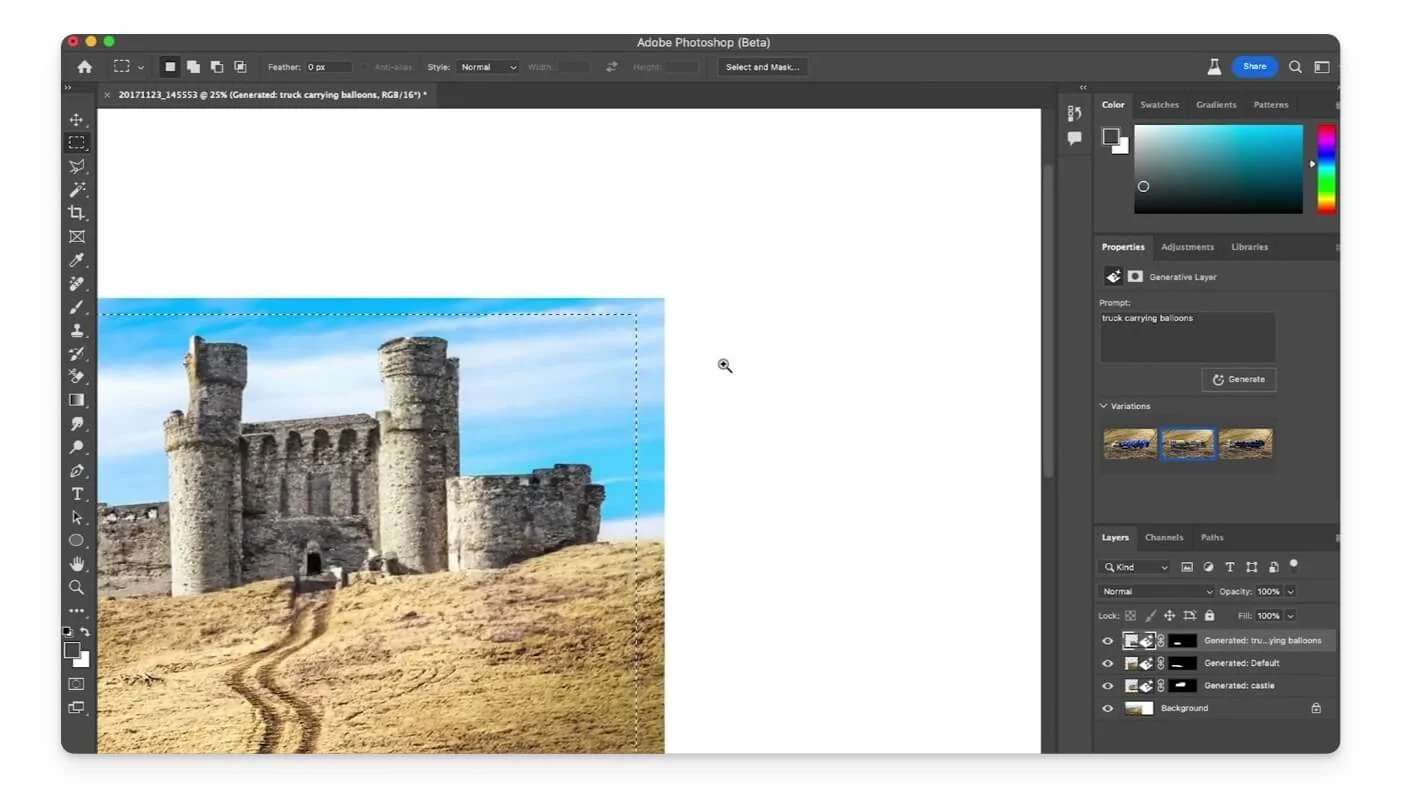
Höhepunkte:
- Preis: Bezahlt; beginnt bei 20,99 $/Monat
- Anpassungsoptionen: Präzise Steuerung mit inhaltsbasierter Füllung und generativer Füllung
- Ausgabequalität: Hoch
- Kompatibilität mit anderer Software: Ja, mit Adobe Creative Cloud.
Adobe Photoshop ist die beste Option, wenn Sie ein professioneller Bildbearbeiter sind und Ihre Arbeit mithilfe von KI-Erweiterungstools vereinfachen möchten. Mit der Funktion „Generative Füllung“ in Photoshop können Sie Bilder mithilfe von Textaufforderungen erweitern und im Gegensatz zu anderen Werkzeugen in dieser Liste qualitativ hochwertige Ausgaben erzeugen.
Photoshop ist jedoch ein professioneller Editor, dessen Verwendung erlernt werden muss. Wenn Sie jedoch speziell nach der generativen Füllung suchen, ist diese einfach zu verwenden, da Sie die herkömmlichen Werkzeuge verwenden, die Eingabeaufforderung eingeben und das Design erhalten können. Das Beste an diesem Tool ist, dass Sie es auch zusammen mit anderen fortschrittlichen professionellen Fotobearbeitungstools verwenden können. Sie können es auch als eigenständige oder hochskalierte Fotobearbeitungsoption verwenden.
Es handelt sich jedoch um ein kostenpflichtiges Tool, und Sie sollten die Adobe Creative Cloud oder einen individuellen Photoshop-Plan abonnieren. Wenn Sie bereits über Photoshop verfügen, laden Sie das Bild hoch, wählen Sie die Ränder aus, nehmen Sie das Bild, das Sie erweitern möchten, und klicken Sie auf „Generative Füllung“. Anschließend können Sie die Eingabeaufforderung eingeben, um ein Design zu erhalten. Es liefert qualitativ hochwertige Ergebnisse, die besser sind als jedes andere Werkzeug. Stellen Sie vor der Investition sicher, dass dieses Tool für professionelle Bildbearbeiter gedacht ist und 20,99 $/Monat kostet.
Vorteile:
- Ein Profi-Tool mit vielen erweiterten Funktionen.
- Hochwertige Erweiterungen mit Textansagen.
- Vollständig integrierbar mit anderen Adobe-Tools.
Nachteile:
- Bezahltes Tool und kann teuer sein.
- Nicht ideal für Anfänger.
- Eher für Profis als für Gelegenheitsnutzer geeignet.
Holen Sie sich Adobe Photoshop
Stabile Verbreitung: für technisch versierte Benutzer mit vollständiger Anpassung
Höhepunkte:
- Preis: Kostenlos (Open Source)
- Hardwareanforderungen: Erforderliche dedizierte GPU.
- Anpassungsoptionen: Hochgradig anpassbar mit Eingabeaufforderungen.
- Ausgabequalität: Hochwertige Ergebnisse.
- Kompatibilität mit anderer Software: Nein
Mit Stable Diffusion können Sie Ihre eigenen Bilderzeugungsmodelle lokal auf Ihrem Gerät einrichten und ausführen. Das Ausführen von KI-Modellen erfordert viele Ressourcen. Aus diesem Grund sind die meisten der oben genannten Bildexpander nur in der Premium-Version verfügbar und einige kostenlose Tools bieten begrenzte Credits. Sie können Stable Diffusion lokal auf Ihrem Gerät einrichten und es kostenlos und ohne Einschränkungen nutzen.
Für die Einrichtung und Verwendung von Stable Diffusion auf Ihrem Gerät müssen jedoch Mindestanforderungen an die Hardware erfüllt sein. Sie benötigen beispielsweise eine leistungsstarke GPU, um das Modell auszuführen, und mindestens 8 GB RAM, um Stable Diffusion auf Ihrem Gerät auszuführen. Außerdem ist die Bilderweiterung mithilfe der stabilen Diffusion nicht so benutzerfreundlich wie die anderen in diesem Beitrag erwähnten Tools. Sehen Sie sich das Video oben an, um die stabile Diffusion lokal auf Ihrem Gerät einzurichten, und das Video unten, um zu erfahren, wie Sie das Outpaint-Bilderweiterungstool für die stabile Diffusion verwenden.
Vorteile:
- Kostenlos, Open Source, keine Grenzen.
- Hochgradig anpassbar mit Eingabeaufforderungen.
- Hochwertige Ergebnisse, wenn Sie über das entsprechende Setup verfügen.
Nachteile:
- Sollte die Mindestanforderungen an die Hardware erfüllen.
- Der technische Aufbau ist nicht sehr benutzerfreundlich.
Besuchen Sie Stable Diffusion
FAQs zu den besten Image Extender-Tools
Welches Tool ist für Anfänger am einfachsten zu verwenden, ohne die Ausgabequalität zu beeinträchtigen?
Pixelcut Uncrop ist die beste Option, wenn Sie Anfänger sind. Es ist kostenlos und einfach zu verwenden, ohne dass ein komplexer Bearbeitungsprozess erforderlich ist. Es liefert auch qualitativ hochwertige Ergebnisse; Am wichtigsten ist, dass Sie kein Konto erstellen müssen, um das Tool zu verwenden.
Sollte ich Stable Diffusion oder Adobe Photoshop für eine umfassende Anpassung mit Textansagen wählen?
Wählen Sie „Stabile Diffusion“, wenn Sie über einen hochwertigen PC verfügen, der lokal auf Ihrem Gerät ausgeführt werden kann und bei dem die Einrichtung keine Probleme bereitet. Bedenken Sie, dass die Benutzeroberfläche von Stable Diffusion nicht benutzerfreundlich ist und technische Kenntnisse erfordert. Während Photoshop für die erweiterte Fotobearbeitung konzipiert ist und Generative Fill qualitativ hochwertige Ergebnisse liefert, müssen Sie für die Premium-Version bezahlen und auf die Lernkurve in Photoshop vorbereitet sein.
Was eignet sich besser zum Erweitern von Bildern innerhalb eines Grafikdesign-Workflows: PicsArt oder Canva?
Wenn Sie Grafikdesigner sind, entscheiden Sie sich für Canva. Es bietet eine einfache und benutzerfreundliche Oberfläche und ist hauptsächlich für Grafikdesign konzipiert. Wenn Sie hingegen erweiterte Fotobearbeitungswerkzeuge wünschen und Fotos zusammen mit Bilderweiterungsfunktionen bearbeiten möchten, ist PicsArt die beste Option für Sie. Denken Sie daran, dass für beide ein Abonnement erforderlich ist, PicsArt jedoch mit kostenlosen Credits für die kostenlose Version geliefert wird.
Lohnt sich für professionelle Ergebnisse die Investition in Adobe Photoshop gegenüber kostenlosen Optionen wie Pixelcuts Uncrop?
Wenn Sie professionelle Bildbearbeitung betreiben, ist Photoshop ein unverzichtbares Werkzeug, wenn Sie Adobe-Dienste nutzen. Wenn Sie jedoch ein gelegentlicher Benutzer sind, der Fotos für Ihre Freunde erweitern und in sozialen Medien teilen möchte, können Sie alternative Tools wählen. Gehen Sie zu Uncrop von Pixelcut, wenn Sie nach einem kostenlosen Tool suchen.
